MY HEART

Ringrazio Noisette per avermi permesso di tradurre i suoi tutorial.

qui puoi trovare qualche risposta ai tuoi dubbi.
Se l'argomento che ti interessa non è presente, ti prego di segnalarmelo.
Questo tutorial è stato creato con PSP2020 e tradotto con PSPX, ma può essere eseguito anche con le altre versioni di PSP.
Dalla versione X4 il comando Immagine>Rifletti è stato sostituito con Immagine>Capovolgi in orizzontale,
e il comando Immagine>Capovolgi con Immagine>Capovolgi in verticale.
Nelle versioni successive X5 e X6, le funzioni sono state migliorate rendendo disponibili il menu Oggetti.
Con il nuovo X7 sono tornati i comandi Immagine>Rifletti e Immagine>Capovolgi, ma con nuove differenze.
Vedi la scheda sull'argomento qui
Le vostre versioni
Occorrente:
Materiale qui
Grazie per il tube Karine, per il wordart Kahlan e per la maschera Ildiko.
(in questa pagina trovi i links ai siti dei creatori di tubes)
E' vietato condividere il materiale in un gruppo o offrirlo nella rete (siti, blog...).
La loro utilizzazione nei tutorial deve essere autorizzata dagli autori.
Filtri:
in caso di dubbi, consulta la mia sezione filtri qui
Filters Unlimited 2.0 qui
Toadies - Weaver qui
AP 01 [Innovations] - Lines SilverLining qui
Mehdi - Wavy Lab 1.1. qui
Eye Candy 4000 - Motion Trail qui
Alien Skin Eye Candy 5 Impact - Glass qui
I filtri Toadies si possono usare da soli o importati in Filters Unlimited
(come fare vedi qui)
Se un filtro fornito appare con questa icona  deve necessariamente essere importato in Filters Unlimited. deve necessariamente essere importato in Filters Unlimited.

Non dimenticare che puoi duplicare i tubes (maiuscola+D) chiudere gli originali e lavorare sulle copie.
Se vuoi usare altri colori, non esitare a cambiare le modalità di miscelatura e l'opacità dei livelli.
Metti il preset  nella cartella del filtro Alien Skin Eye Candy 5 Impact>Settings>Glass. nella cartella del filtro Alien Skin Eye Candy 5 Impact>Settings>Glass.
Cliccando sul file una o due volte (a seconda delle tue impostazioni),
automaticamente il preset si installerà nella cartella corretta.
perchè uno o due clic vedi qui
Apri la maschera in PSP e minimizzala con il resto del materiale.
1. Imposta il colore di primo piano con #000000,
e il colore di sfondo con #ffffff.
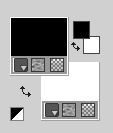
2. Apri my heart-alpha.pspimage.
Finestra>Duplica, o sulla tastiera maiuscola+D, per fare una copia.
Chiudi l'originale. La copia, che sarà la base del tuo lavoro, non è vuota,
ma contiene le selezioni salvate sul canale alfa.
3. Effetti>Plugins>Mehdi - Wavy Lab 1.1.
questo filtro lavora con i colori della paletta:
il primo è il colore di sfondo, il secondo quello di primo piano;
degli ultimi due colori creati dal filtro, cambia il terzo colore con #4c2008.
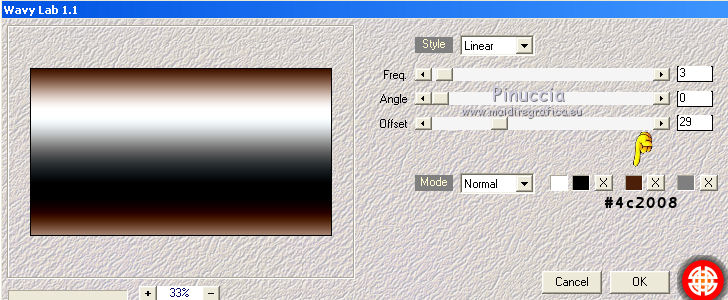
se stai usando un tube con altri colori, per il terzo colore scegli un colore del tuo tube
4. Effetti>Effetti di immagine>Scostamento.
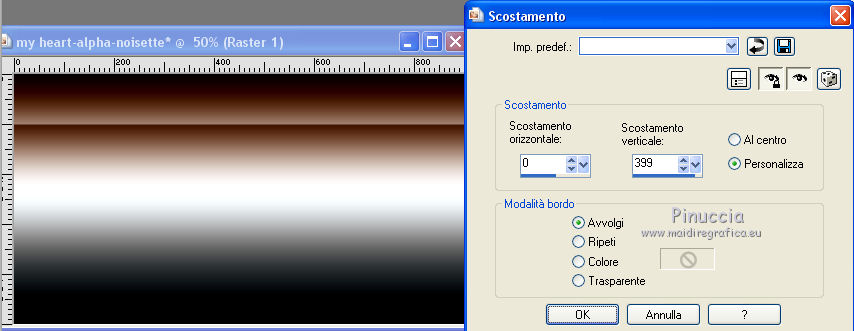
5. Effetti>Effetti di distorsione>Distorsione.

6. Effetti>Effetti di distorsione>Mulinello.

7. Regola>Sfocatura>Sfocatura gaussiana - raggio 30.

8. Effetti>Effetti artistici>Mezzitoni
inchiostro: #000000 - sfondo #ffffff
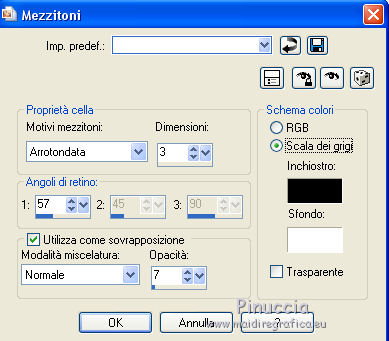
9. Livelli>Nuovo livello raster, Raster 2.
Riempi  con il colore di sfondo #ffffff. con il colore di sfondo #ffffff.
10. Livelli>Nuovo livello maschera>Da immagine.
Apri il menu sotto la finestra di origine e vedrai la lista dei files aperti.
Seleziona la maschera Ildiko_Mask_Create_2016_05_21_033.

Livelli>Unisci>Unisci gruppo.
11. Selezione>Carica/Salva selezione>Carica selezione da canale alfa.
La selezione #1 è subito disponibile. Devi soltanto cliccare Carica.
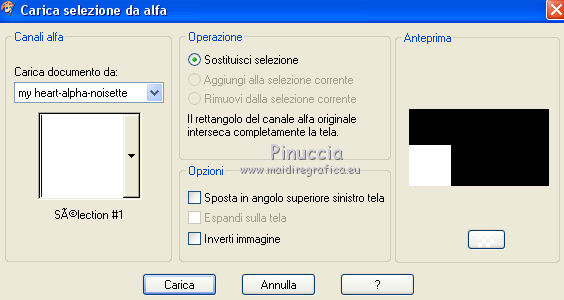
Premi sulla tastiera il tasto CANC 
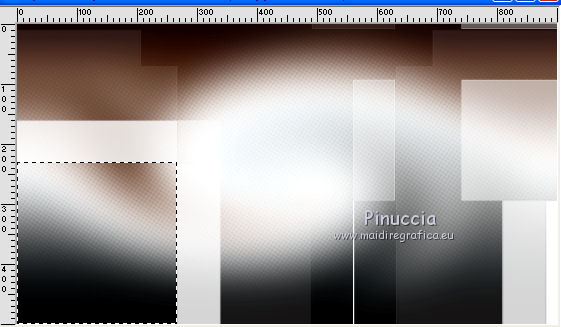
Selezione>Deseleziona.
12. Apri il tube K@rine_Dreams_Pretty_Women_1913_aout_2011.pspimage e vai a Modifica>Copia.
Torna al tuo lavoro e vai a Modifica>Incolla come nuovo livello, Raster 2.
Immagine>Ridimensiona, all'80%, tutti i livelli non selezionato.
Sposta  il tube a destra. il tube a destra.
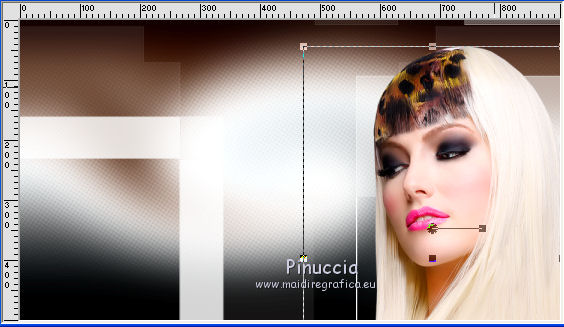
13. Livelli>Duplica.
Cambia la modalità di miscelatura del livello sottostante dell'originale in Luce diffusa,
e abbassa l'opacità al 46%.

14. Attiva il livello superiore dell copia, Copia di Raster 2.
Immagine>Ridimensiona, all'80%, tutti i livelli non selezionato.
15. Attiva lo strumento Selezione 
(non importa il tipo di selezione impostato, perchè con la selezione personalizzata si ottiene sempre un rettangolo)
clicca sull'icona Selezione personalizzata 
e imposta i seguenti settaggi.

16. Posiziona  / / il tube correttamente sulla selezione. il tube correttamente sulla selezione.
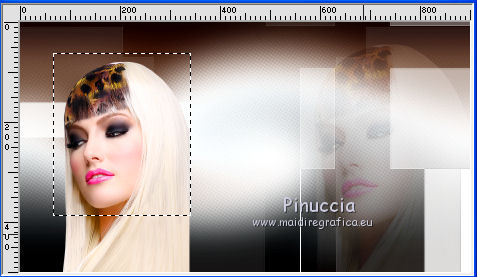
Selezione>Inverti.
Premi sulla tastiera il tasto CANC.
17. Di nuovo Selezione>Inverti.
Attiva il livello inferiore.
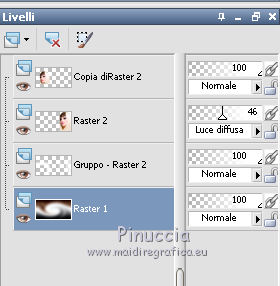
Selezione>Innalza selezione a livello.
Livelli>Disponi>Sposta su - 2 volte.
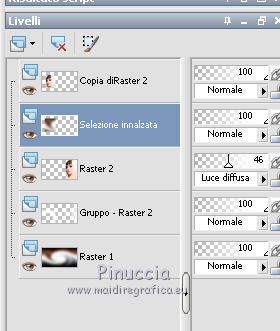
18. Attiva nuovamente il livello superiore, Copia di Raster 2.
Livelli>Unisci>Unisci giù.
19. Selezione>Modifica>Seleziona bordature selezione.
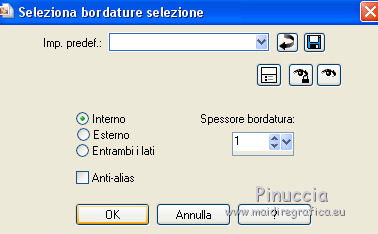
Riempi  la selezione con il colore di primo piano #000000. la selezione con il colore di primo piano #000000.
Non esitare a usare lo zoom  per vedere meglio. per vedere meglio.
Selezione>Deseleziona.
20. Effetti>Effetti 3D>Sfalsa ombra, colore nero #000000,
ombra su nuovo livello selezionato

Rimani posizionato sul livello dell'ombra.
21. Effetti>Effetti geometrici>Inclina.

22. Livelli>Duplica.
Effetti>Plugins>Filters Unlimited 2.0 - Toadies - Weaver, con i settaggi standard
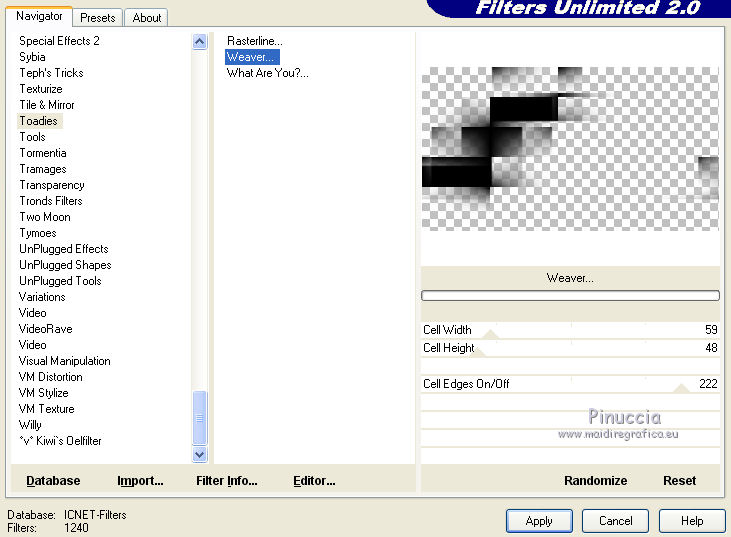
23. Effetti>Plugins>AP 01 [Innovations] - Lines SilverLining.
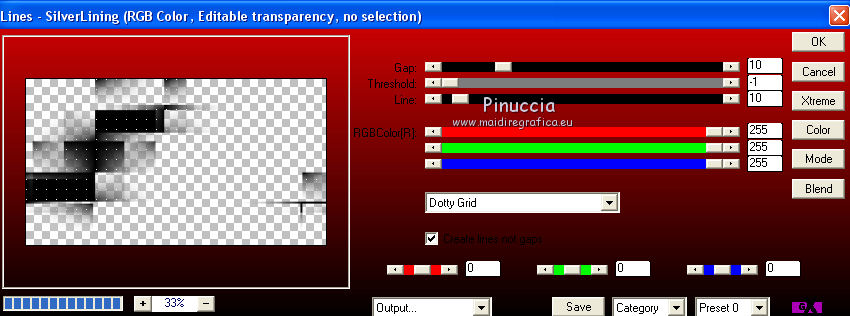
24. Regola>Sfocatura>Sfocatura da movimento.

25. Attiva il livello superiore Selezione innalzata.
Livelli>Nuovo livello raster - Raster 3.
26. Selezione>Carica/Salva selezione>Carica selezione da canale alfa.
Apri il menu delle selezioni e carica la selezione #2.

Riempi  la selezione con il colore di primo piano #000000. la selezione con il colore di primo piano #000000.
27. Effetti>Effetti 3D>Sfalsa ombra, colore #4c2008 (o il colore scelto per il filtro Mehdi),
ombra su nuovo livello non selezionato.

Selezione>Deseleziona.
28. Cambia la modalità di miscelatura di questo livello in Luce diffusa, opacità 100
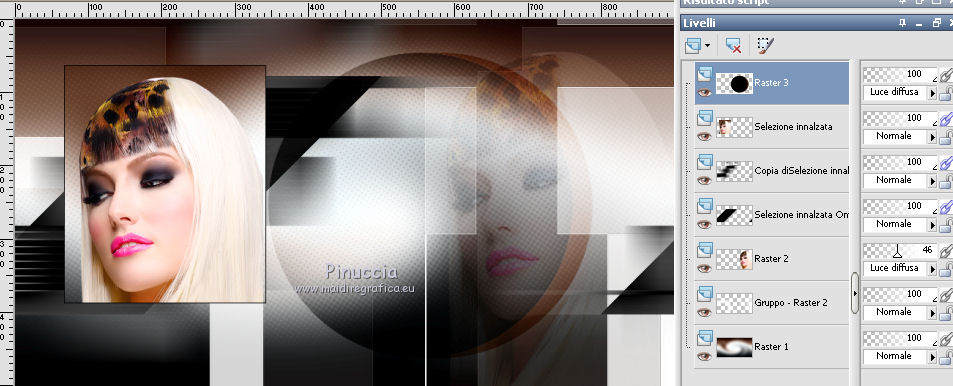
29. Attiva il livello sottostante, Selezione innalzata.
Effetti>Plugins>Alien Skin Eye Candy 5 Impact - Glass.
Seleziona il preset myheart-glass-noisette e ok.
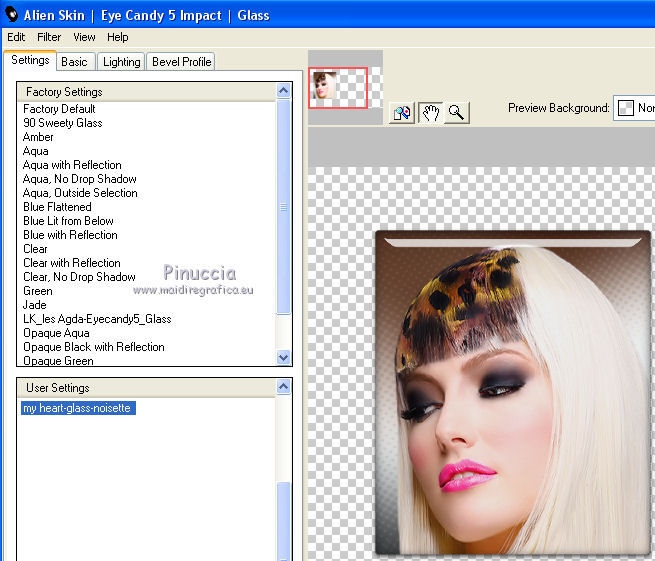
30. Effetti>Effetti 3D>Sfalsa ombra, colore #000000.
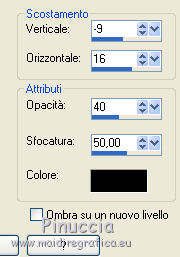
31. Livelli>Duplica.
Immagine>Ridimensiona, al 60%, tutti i livelli non selezionato.
Immagine>Rifletti.
32. Tasto K sulla tastiera per attivare lo strumento Puntatore 
e imposta Posizione X: 360,00 e Posizione Y: 131,00.
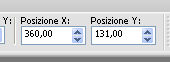
33. Livelli>Disponi>Sposta su.
34. Livelli>Duplica.
Immagine>Ridimensiona, al 60%, tutti i livelli non selezionato.
Immagine>Rifletti.
Strumento Puntatore 
e imposta Posizione X: 594,00 e Posizione Y: 46,00.
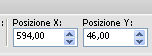
35. Passa il colore di primo piano a Gradiente bianco sfumato (Corel_06_028), stile Lineare.
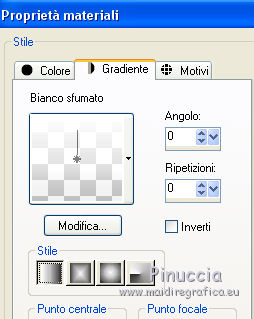
36. Livelli>Nuovo livello raster - Raster 3.
Selezione>Carica/Salva selezione>Carica selezione da canale alfa.
Apri il menu delle selezioni e carica la selezione #3.
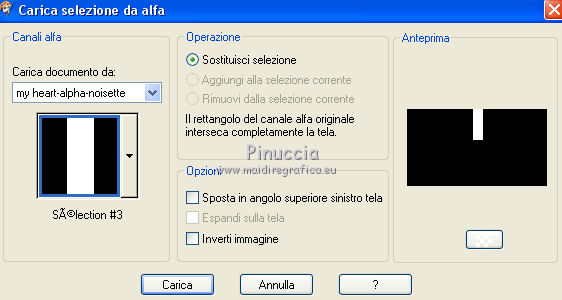
Abbassa l'opacità dello strumento Riempimento a 20.
Riempi  la selezione con il gradiente sfumato. la selezione con il gradiente sfumato.
Selezione>Deseleziona.
(Non dimenticare di riportare l'opacità dello strumento Riempimento a 100).
37. Effetti>Plugins>Eye Candy 4000 - Motion Trail.
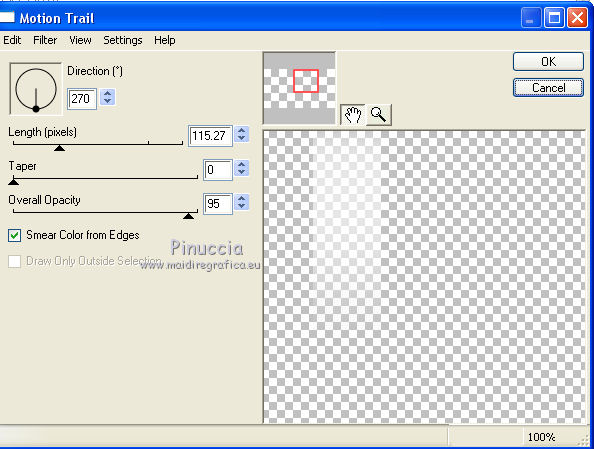
38. Effetti>Effetti di bordo>Erodi.
39. Livelli>Duplica.
Immagine>Capovolgi.
40. Strumento Puntatore 
e imposta Posizione X: 475,00 e Posizione Y: 292,00.
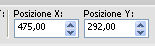
41. Effetti>Effetti di distorsione>Onda.

42. Livelli>Duplica.
Immagine>Capovolgi.
44. Strumento Puntatore 
e imposta Posizione X: 377,00 e Posizione Y: 0,00.
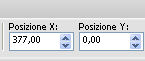
45. Apri il tube my heart-deco-noisette e vai a Modifica>Copia.
Torna al tuo lavoro e vai a Modifica>Incolla come nuovo livello, Raster 5.
46. Strumento Puntatore 
e imposta Posizione X: 84,00 e Posizione Y: 37,00.
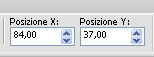
47. Apri wordart6, cancella la firma e vai a Modifica>Copia.
Torna al tuo lavoro e vai a Modifica>Incolla come nuovo livello, Raster 6.
Immagine>Ridimensiona, al 60%, tutti i livelli non selezionato.
Spostalo  / / a destra, come nell'esempio. a destra, come nell'esempio.
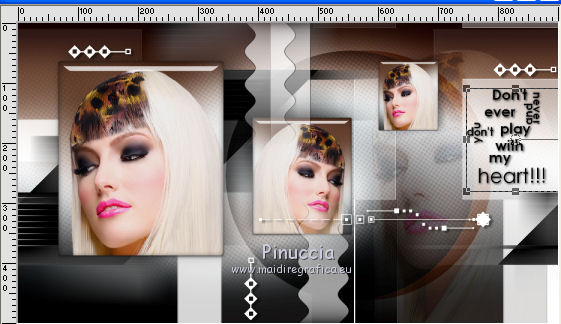
48. Immagine>Aggiungi bordatura, 1 pixel, simmetriche, colore #000000.
Immagine>Aggiungi bordatura, 1 pixel, simmetriche, colore #ffffff.
Immagine>Aggiungi bordatura, 50 pixels, simmetriche, colore #000000.
49. Attiva lo strumento Bacchetta magica 

e clicca nel bordo nero per selezionarlo.
50. Effetti>Effetti geometrici>Inclina.

51. Selezione>Innalza selezione a livello.
Selezione>Deseleziona.
52. Effetti>Effetti di distorsione>Tasselli.

53. Regola>Sfocatura>Sfocatura da movimento.

54. Apri il tube my heart-coeurs-noisette.png, e vai a Modifica>Copia.
Torna al tuo lavoro e vai a Modifica>Incolla come nuovo livello, Raster 1.
55. Tasto K per attivare lo strumento Puntatore 
e imposta Posizione X: -27,00 e Posizione Y: 0,00.
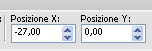
Abbassa l'opacità di questo livello al 48%.

56. Immagine>Aggiungi bordatura, 1 pixel, simmetriche, colore #000000.
57. Firma il tuo lavoro.
Ridimensiona, se vuoi, e salva in formato jpg.
I tubes di questi esempi sono di
Gabry

Beatriz

Le vostre versioni
Grazie

Olimpia

Gabry

Angela
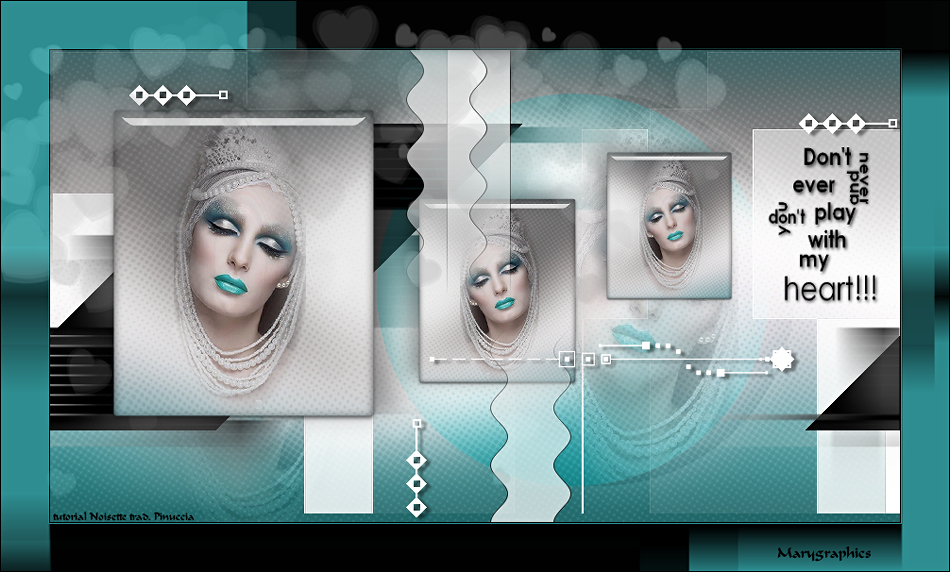
Marygraphics

Shanty

Diana

Puoi scrivermi per qualsiasi problema, o dubbio
se trovi un link che non funziona, o anche soltanto per un saluto.
26 Gennaio 2020
|


